Was soll ich tun, wenn einige Websites über den TP-Link Modem-Router oder den reinen Router nicht aufgerufen werden können?
Bitte überprüfen Sie, ob die Websites nach jedem Schritt zugänglich sind.
Schritt 1. Testen Sie die gleiche Website mit verschiedenen Endgeräten und Webbrowsern. Schließen Sie die Möglichkeit aus, dass es sich um ein Problem eines bestimmten Geräts handelt.
Schritt 2. Wenn Sie einen drahtlosen Router haben, verbinden Sie Ihren Computer mit dem Modem/Gateway und umgehen Sie den Router. Vergewissern Sie sich, dass das Problem nicht durch andere Netzwerkgeräte in Ihrer Netzwerktopologie verursacht wird.
Schritt 3. Wenn Sie einen TP-Link DSL-Modem-Router haben, überprüfen Sie bitte, ob das Modem sowohl Internet-IPv4- als auch IPv6-Adressen erhält. Wenn nur eine IPv6-Adresse verfügbar ist, kann Ihr Internet-Provider Ihnen eine DSL-Lite-Verbindung zur Verfügung stellen. Bitte konfigurieren Sie DS-Lite wie in dieser Anleitung beschrieben.
Wie richte ich DS-Lite mit einem DSL-Router von TP-Link ein?

Schritt 4. Ändern Sie die DNS-Einstellungen Ihrer Client-Geräte. Sie können sich auf diese Anleitung beziehen:
Wie konfiguriere ich die kabelgebundenen TCP/IP-Eigenschaften meines Computers?
Schritt 5. Vergewissern Sie sich, dass auf dem TP-Link-Modem-Router oder -Router keine Filterregeln wie die Kindersicherung vorhanden sind. Setzen Sie den Router zurück und konfigurieren Sie ihn für einen Test neu, falls erforderlich.
Hinweise: Sie können die Reset-Taste/das Reset-Loch des TP-Link-Routers 10 Sekunden lang gedrückt halten, bis alle Lichter einmal blinken, um ihn auf die Standardeinstellungen zurückzusetzen.
Schritt 6. Wenn Ihr Modem direkt auf Ihren Client-Geräten gut funktioniert, versuchen Sie bitte, den MAC-Klon auf dem TP-Link-Router durchzuführen, wenn Ihr Computer über ein Ethernet-Kabel mit dem TP-Link-Router verbunden ist.
1) Verbinden Sie Ihren Computer über ein Ethernet-Kabel mit einem der LAN-Ports des Routers.
2) Melden Sie sich bei der Weboberfläche Ihres TP-Link-Routers an, indem Sie sich unter Wie melde ich mich beim webbasierten Dienstprogramm (Verwaltungsseite) des TP-Link-Wireless-Routers an?
Wie logge ich mich in die webbasierte Oberfläche des AC VDSL / ADSL Modem Routers ein (neues Logo)?
3) Gehen Sie zu Erweitert > Netzwerk > Internet und konzentrieren Sie sich auf den Abschnitt MAC-Klon.
4) Wählen Sie die gewünschte Option aus (geben Sie die MAC-Adresse ein, wenn Benutzerdefinierte MAC-Adresse verwenden ausgewählt ist), und klicken Sie auf Speichern.
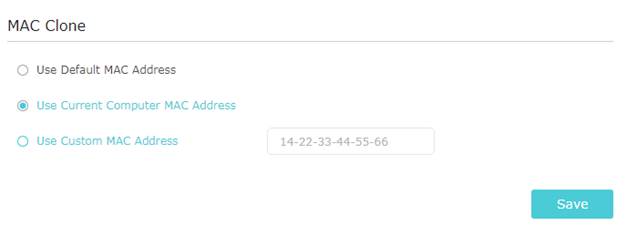
Schritt 7. Ändern Sie die MTU einschließlich der MTU auf dem Computer.

Schritt 8. Wenden Sie sich mit den folgenden Informationen an den technischen Support von TP-Link:
1). Ergebnisse der oben genannten Versuche.
2). Informationen zum Internet Service Provider und Verbindungstyp des TP-Link-Routers (statische IP, dynamische IP oder PPPoE).
3). Auf welche Website(s) kann nicht zugegriffen werden und auf welche schon. Ermitteln Sie die Adresse der Website.
4). Pingen Sie die Website an, auf die Sie zugreifen können, und die Website, auf die Sie nicht zugreifen können, und machen Sie einen Screenshot. Sie können den Ping-Befehl verwenden.
5). Die Netzwerkstruktur Ihres TP-Link-Routers. Handelt es sich um ein kompliziertes Netzwerk? Besteht eine VPN-Verbindung? Wurde die Website von Ihnen selbst erstellt?
Um mehr über die einzelnen Funktionen und Konfigurationen zu erfahren, gehen Sie bitte zum Download Center, um das Handbuch Ihres Produkts herunterzuladen.
Finden Sie diese FAQ hilfreich?
Mit Ihrer Rückmeldung tragen Sie dazu bei, dass wir unsere Webpräsenz verbessern.
Von United States?
Erhalten Sie Produkte, Events und Leistungen speziell für Ihre Region